Hva du trenger å vite om Windows Update på Windows 10

Windows Update har sett mange endringer på Windows 10. Den største er en mer aggressiv tilnærming for å få alle oppdaterte , men Windows 10 vil også bruke BitTorrent-stil peer-to-peer nedlastinger for oppdateringer.
Mange av de inkluderte programmene på Windows 10 - Microsoft Edge-nettleseren og alle de andre "universelle applikasjonene" - oppdateres automatisk gjennom Windows 9, som er atskilt fra Windows Update.
Kontrollpanelgrensesnittet er gått
RELATERT: Dette er forskjellig om Windows 10 for Windows 7-brukere.
Windows 8 tilbys to grensesnitt for Windows Update - en i PC-innstillinger-appen og en i det eldre kontrollpanelet. Windows 10 beholder det meste av det gamle kontrollpanelet, men Windows Update-grensesnittet er fjernet.
I stedet finner du Windows Update i den nye innstillingsappen under Oppdatering og sikkerhet. Dette er det eneste grensesnittet for Windows Update i Windows 10.
Oppdateringer installeres automatisk, og du kan ikke velge hvilken
RELATED: Du kan ikke deaktivere (eller forsinke) Windows-oppdateringer på Windows 10 Hjem
Besøk Windows Update-grensesnittet, og du finner bare en enkelt knapp - "Se etter oppdateringer." Klikk denne knappen, og Windows vil se etter tilgjengelige oppdateringer. Hvis den finner noe, vil den automatisk laste ned og installere dem. Windows vil også se etter oppdateringer i bakgrunnen og laste ned og installere dem automatisk.
I motsetning til tidligere versjoner av Windows, er det ikke mulig å velge individuelle oppdateringer du vil laste ned. Alle oppdateringer - fra sikkerhetsoppdateringer og Windows Defender-definisjon oppdateringer til valgfrie oppdateringer og driveroppdateringer - blir installert automatisk.
Det eneste alternativet du kan kontrollere er å velge koblingen "Avanserte alternativer" og fjerne merket "Gi meg oppdateringer for andre MIcrosoft produkter når jeg oppdaterer Windows. "Dette vil tillate deg å deaktivere oppdateringer for Microsoft Office og andre Microsoft-programmer.
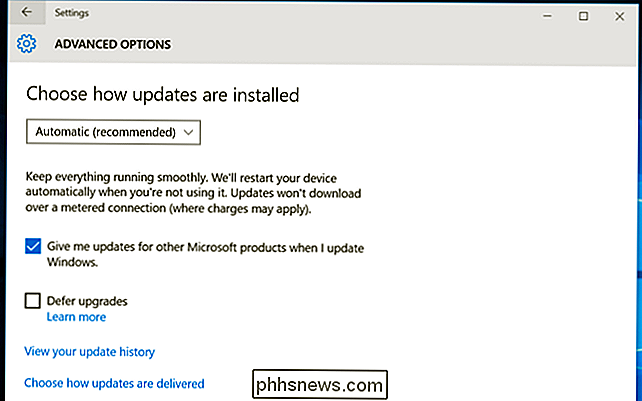
Windows vil ikke laste ned oppdateringer på målte tilkoblinger
Windows laster ikke ned oppdateringer på tilkoblinger du merker som" metered . "Dette sikrer at Windows ikke vil kaste bort verdifulle tetheringdata eller andre mobile data om oppdateringer som kan vente til den når et solidt, ubegrenset Wi-Fi-nettverk. For å hindre at Windows laster ned oppdateringer på en bestemt tilkobling, må du først koble til Wi-Fi-nettverket.
Deretter åpner du Wi-Fi-innstillingspanelet og velger "Nettverksinnstillinger", eller åpner appen Innstillinger og velger "Nettverk og Internett . "Rull ned i listen over Wi-Fi-nettverk og velg" Avanserte alternativer. "Aktiver alternativet" Set as metered connection "her. Merk at dette bare påvirker det nåværende WI-FI-nettverket du er koblet til, men Windows vil huske innstillingen for dette bestemte nettverket i fremtiden.
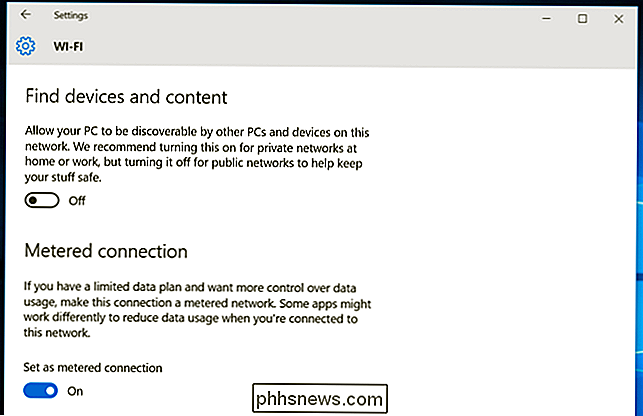
Profesjonelle versjoner av Windows 10 kan forsinke funksjonoppdateringer
RELATED: Skal du oppgradere til den profesjonelle utgaven av Windows 10?
Hjemmebrukere kan ikke forsinke oppgraderinger i det hele tatt, men Profesjonelle utgaver av Windows 10 får et "Utskriftsoppgraderinger" -alternativ i avanserte valggrensesnitt. Hvis du aktiverer dette, vil du fortsatt motta sikkerhetsoppdateringer automatisk. Windows 10 vil slå av nedlastingsfunksjoner i flere måneder til de har fått god tid til å bli testet på hjemmekomputer.
Dette er designet for å gjøre forretninger PCer litt mer stabile og tillate systemadministratorer å teste nye funksjonaliseringsoppdateringer før de når sine brukere. Hvis du oppgraderer til Windows 10 Professional, kan du aktivere dette alternativet selv. Men på den måten får du disse funksjonene - det vil bare skje noen måneder senere.
Du kan velge når du skal starte om igjen
Klikk på "Avanserte alternativer" -koblingen i Windows Update-grensesnittet, og du vil bare finn to "Velg hvordan oppdateringer er installert" alternativer. Du kan velge "Automatisk", som er standard - Windows vil automatisk laste ned oppdateringer, installere dem og planlegge en omstart for en tid når du ikke bruker PCen.
Du kan også velge "Varsle for å planlegge omstart", som forhindrer at PCen startes automatisk, uten at du bekrefter. Men på den måten vil disse oppdateringene automatisk lastes ned og installeres.
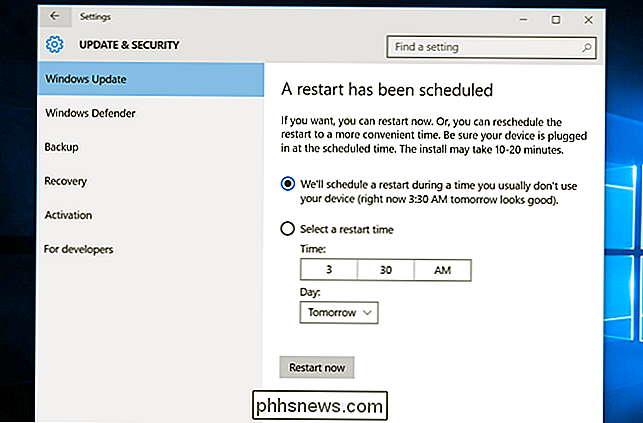
Nedlastinger for peer-to-peer for oppdateringer er aktivert, selv over Internett
For å øke oppdateringen bruker Windows nå peer-to-peer-nedlastinger for oppdateringer. Hvis du for eksempel har flere Windows-PCer hjemme, trenger du ikke nødvendigvis å laste ned den samme oppdateringen flere ganger. I stedet vil den første PCen som oppdateres laste ned den, og de andre PCene kan laste den ned fra den første PCen.
Du kan kontrollere om nedlastinger fra peer-to-peer er aktivert fra koblingen "Velg hvordan oppdateringer leveres" under "Avansert alternativer "her.
Som standard gjør Windows 10 peer-to-peer-nedlastinger over Internett også, og PCen din vil bruke noen av opplastingsbåndbredden din til å sende disse Windows-oppdateringene til andre PCer. Du kan deaktivere dette ved å bare velge "PCer på mitt lokale nettverk" her.
Hvis du kjører Diskopprydding og rydder opp Windows Update-filene som ligger rundt på PCen for å frigjøre plass, vil ikke PCen kunne gi deg Peer-to-Peer-nedlastinger fordi filene ikke vil være tilgjengelige.
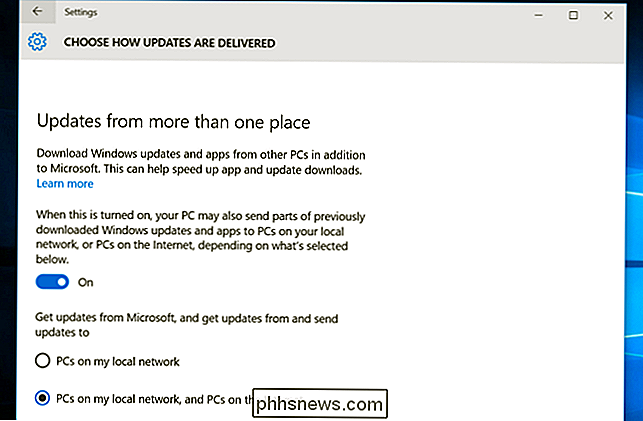
Du kan se oppdateringsloggen og avinstallere oppdateringer
Hvis det oppstår et problem med PCen, kan du avinstallere problematiske oppdateringer etterpå. For å se oppdateringsloggen, åpne Windows Update-grensesnittet, velg "Avanserte alternativer" og velg "Se oppdateringsloggen." Du får se en liste over oppdateringer, og du kan velge "Avinstaller oppdateringer" for å vise en liste over oppdateringer Du kan avinstallere.
Microsoft vil trolig fortsette å utvide store oppdateringer til Windows 10 i form av "builds" som inneholder alle tidligere oppdateringer. Dette betyr at du ikke vil være utilgjengelig for å unngå oppdateringer for alltid, akkurat som du måtte godta en oppdatering når den dukket opp i en oppdateringspakke på tidligere versjoner av Windows, forutsatt at du ønsket å oppgradere til denne oppdateringspakken.
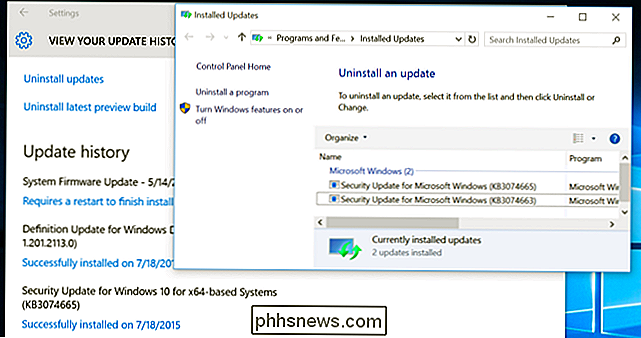
Windows Vil ikke oppdatere igjen etter at du har tilbakestilt PCen din
Når du bruker "PC Reset" -funksjonen som ble funnet i Windows 10 for å gjenopprette PCen, trenger du ikke å laste ned hver eneste Windows-oppdatering som noensinne har blitt utgitt . I stedet vil den nye PC Reset-funksjonen gi deg et nytt, oppdatert Windows-system. Du trenger ikke å tilbringe timer med å oppdatere og starte om og om igjen, noe som er en stor forbedring fra Windows 8s Oppdaterings- og tilbakestillingsfunksjoner, og de produserte tilbakeleveringspartisjonene på Windows 10.
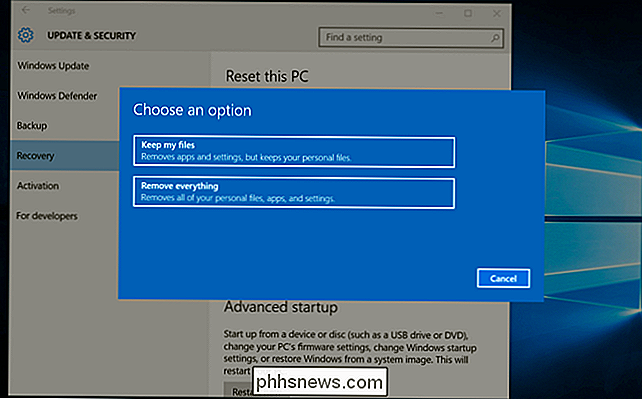
Microsoft planlegger også å gjøre mer bruk av "bygge" -systemet går fremover. Mens små sikkerhetsoppdateringer kommer som individuelle oppdateringer, vil store oppgraderinger til Windows 10 som inneholder nye funksjoner, trolig komme som "bygger." En Windows 10-PC kan oppgradere direkte til en ny bygg, noe som betyr at gammel syklus for nedlasting av oppdateringer og omstart av fire eller fem ganger for å sikre at du har alle de gamle oppdateringene på en utdatert PC, er ikke nødvendig.

Slik lager du egendefinerte ScreenTips i Word 2013
ScreenTips i Word er små popup-vinduer som viser beskrivende tekst om kommandoen eller kontrollerer at musen svinger over. Du kan også lage dine egne ScreenTips for ord, setninger eller bilder i dine egne dokumenter. ScreenTips er vanligvis opprettet ved hjelp av en hyperkobling som vil ta deg til et annet sted i dokumentet eller en nettside, eller opprette en ny e-post melding, hvis det er en e-postkobling.

Hvordan fjerner du ubrukte deler av beskjærte skjermbilder i Microsoft Office-dokumenter?
Når du legger til et skjermdump i et Microsoft Office-dokument og beskjærer det, gir du mest sannsynlig ingen tanke til ubrukte deler, men visste du at de fortsatt er der og kan utgjøre en sikkerhetsrisiko hvis de inneholder sensitiv informasjon? Dagens SuperUser Q & A hjelper en bekymret leser, behold bare de delene av skjermbildene som trengs, mens du permanent blir kvitt resten.



